- Auteur Lauren Nevill [email protected].
- Public 2023-12-16 18:48.
- Laatst gewijzigd 2025-01-23 15:15.
Veel gebruikers hebben waarschijnlijk gemerkt dat de activiteit van de nieuwe Webalta-zoekmachine met grote sprongen groeit. PS Webalta kaapt vrijelijk onze computers en bezet de startpagina's van browsers. Helaas is het vaak onmogelijk om deze ongenode gast door een standaard wijziging van de instellingen kwijt te raken. Met onze tips voorkom je opnieuw een ongewenste ontmoeting met Webalta.
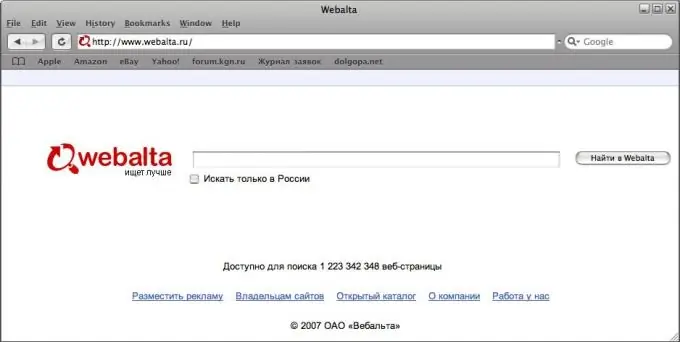
instructies:
Stap 1
Instructies voor het verwijderen van Vebalta voor Opera en InternetExplorer:
- Ga eerst naar het sectiemenu "Start" en klik op de knop "Uitvoeren".
- In het venster dat verschijnt, hamer de opdracht "regedit" in.
- Zoek en selecteer in de Register-editor die wordt geopend "Bewerken" en vervolgens "Zoeken".
- Typ vervolgens in het zoekvak "webalta" (Let op! Voer in zonder "http" of ".ru").
- Klik nu op de knop "Zoeken".
- Zoek alle verwijzingen naar "webalta" en verwijder ze. (Om er zeker van te zijn dat u alle vermeldingen verwijdert, moet u de vorige twee waarschijnlijk meerdere keren herhalen). Wanneer u de gevonden invoer verwijdert, kunt u verder zoeken naar de volgende door op de F3-toets te drukken.
- Start de browser en stel de startpagina op de traditionele manier in: "Service" // "Internetopties" voor InternetExplorer en "Tools" // "Instellingen" voor Opera.
Stap 2
Instructies voor het verwijderen van Vebalta voor Mozilla Firefox:
- Open eerst het bestand "user.js". Het pad naar dit bestand is als volgt: station C // Documents and Settings // Username // Application Data // Mozilla // Firefox // Profiles // xxxxxxxx.default. Aandacht! xxxxxxx is een digitale waarde, deze is op elke computer anders.
- Nadat u het user.js-bestand hebt geopend, verwijdert u de vermeldingen "http // webalta.ru" op de 1e en 3e regel. Nu kunt u hier het adres van uw startpagina registreren.
- Controleer ook het bestand "prefs.js", dat zich in dezelfde map bevindt. In sommige gevallen is regel 55: user_pref gewijzigd, waar u "browser.startup.homepage", "_http // webalta.ru" zult vinden in plaats van chrome: //speeddial/content/speeddial.xul, waarmee de speeddial-extensie wordt ingesteld als de startpagina.
- Start ten slotte de browser en stel de startpagina op de traditionele manier in: "Extra" // "Instellingen" // "Algemeen" …






